Photo by Bernard Hermant on Unsplash
ភ្ជាប់ទៅកាន់ Wi-Fi ដែលមានកូដនីយកម្ម
ប្រសិនបើអ្នកត្រូវភ្ជាប់ទៅបណ្តាញ Wi-Fi សាធារណៈ សូមព្យាយាមភ្ជាប់ទៅកាន់ Wi-Fi ដែលបានធ្វើកូដនីយកម្ម ឬបាន Encrypt។

ជាធម្មតាអ្នកអាចសម្គាល់ Wi-Fi ដែលមានសុវត្ថិភាព ឬបានធ្វើកូដនីយកម្មបាន ដោយស្វែងរកពាក្យថា “Secured” ឬក៏អ្នកអាចឃើញរូបតំណាងបង្ហាញថា Wi-Fi នោះមានសុវត្ថិភាព។
Wi-Fi នៅកន្លែងសាធារណៈមួយចំនួនមិនមានសុវត្ថិភាពទេ អ្នកអាចកំណត់សម្គាល់វាដោយឃើញមានពាក្យ “Open” (Open Wi-Fi) ដូចបង្ហាញក្នុងរូបខាងលើ។
ពេលដែលអ្នក Sign-in ចូលទៅកាន់គេហទំព័រ ឬប្រើកម្មវិធី (Mobile App) ណាមួយ ជាមួយ Wi-Fi ដែលមិនមានសុវត្ថិភាព ឬ Open Wi-Fi រាល់ទិន្នន័យដែលធ្វើចរាចរណ៍លើបណ្តាញ Wi-Fi នោះ និងបង្ហាញជាទម្រង់អក្សរធម្មតា ដែលមិនបានបំប្លែង ឬធ្វើកូដនីយកម្មទេ។ ជនខិលខូច ដែលនៅក្នុងបណ្តាញនេះ អាចចាប់យកព័ត៌មានសំខាន់ៗដូចជា អ៊ីមែល ពាក្យសម្ងាត់ ព័ត៌មានធនាគារ និងព័ត៌មានសំខាន់ផ្សេងៗទៀត។ Hacker ថែមទាំងអាចចូលទៅកាន់កន្លែងផ្ទុកទិន្នន័យ (Hard Drive) ក្នុងកុំព្យូទ័រអ្នកបាន អាចទាញយកឯកសារសំខាន់ៗ បំផ្លាញឯកសារ ឬដាក់បញ្ចូលមេរោគ បើអ្នកបានបើកមុខងារចែករំលែកឯកសារ (File Sharing) និងមិនបានកំណត់មុខងារ Firewall ឱ្យបានត្រឹមត្រូវ។
បិទមុខងារភ្ជាប់ទៅកាន់ Wi-Fi ដោយស្វ័យប្រវត្តិ
ជាទូទៅ ឧបករណ៍របស់អ្នកបើកមុខងារ ក្នុងការភ្ជាប់ទៅកាន់ Wi-Fi ដោយស្វ័យប្រវត្តិ (Turn on Wi-Fi automatically)។ នេះមានន័យថា នៅពេលដែលឧបករណ៍របស់អ្នកបានភ្ជាប់ទៅកាន់ Wi-Fi ណាមួយជាលើកដំបូង វានឹងភ្ជាប់ដោយស្វ័យប្រវត្តិនៅពេលក្រោយ គឺពេលដែលវារកឃើញឈ្មោះ Wi-Fi នោះ។
ដើម្បីស្វែងយល់ពីហានិភ័យនៃមុខងារស្វ័យប្រវត្តិនេះ វាពិតសំខាន់ដែលអ្នកត្រូវដឹងពីរបៀបដែល Wi-Fi ដំណើរការ។
ជាធម្មតា ឧបករណ៍របស់អ្នកភ្ជាប់ទៅកាន់ Wi-Fi តាមរយៈឈ្មោះរបស់វា ឬគេហៅថា SSID។ នៅពេលដែលអ្នកភ្ជាប់ទៅកាន់ Wi-Fi ណាមួយម្តងហើយនោះ ឧបករណ៍អ្នកនឹងភ្ជាប់ទៅ Wi-Fi នោះដោយស្វ័យប្រវត្តិរាល់ពេលដែលវាស្ថិតតំបន់បណ្តាញរបស់វា (ទោះបីជាអ្នកបិទ Wi-Fi ក៏វានឹងបើកឡើងវិញ រួចធ្វើការភ្ជាប់ដែរ)។ បញ្ហានៅត្រង់ ជនខិលខូចលើអ៊ីនធឺណិត ឬ Hacker ក៏អាចបង្កើតឈ្មោះដូចគ្នានឹងឈ្មោះ Wi-Fi ដែលឧបករណ៍របស់អ្នកធ្លាប់បានភ្ជាប់នោះដែរ។
ឧទាហរណ៍ថា ពីម្សិលមិញអ្នកបានទៅហាងកាហ្វេ Starbuck ហើយបានភ្ជាប់ទៅកាន់ Wi-Fi ដែលមានឈ្មោះថា “Starbucks Wi-Fi” ដែលអ្នកបានដឹងថា Wi-Fi នៅទីនោះមានសុវត្ថិភាព។ ថ្ងៃបន្ទាប់ Hacker បានទៅបង្កើតឈ្មោះ Wi-Fi ដូចគ្នានៅទីនោះ។ អំឡុងពេលដែលអ្នកកំពុងតែរង់ចាំទទួលកាហ្វេ ទូរស័ព្ទរបស់អ្នកបានភ្ជាប់ទៅកាន់ Starbucks Wi-Fi បាត់ទៅហើយ ដែលអ្នកមិនទាំងដឹងថា នោះជា Wi-Fi របស់ហាងកាហ្វេ ឬ Wi-Fi របស់ Hacker នោះទេ។
គ្រប់កម្មវិធីដែលអ្នកបានបើកចោល នៅលើទូរស័ព្ទ ឬកុំព្យូទ័ររបស់អ្នក វានឹងធ្វើចរាចរណ៍លើឧបករណ៍ Wi-Fi នោះ ហើយព័ត៌មានសំខាន់ៗដូចជាឈ្មោះ ពាក្យសម្ងាត់ ព័ត៌មានធនាគារ ជាដើមក៏អាចនឹងត្រូវបានបញ្ជូនទៅកាន់ឧបករណ៍ Wi-Fi នោះដែរ។ នៅពេលដែលអ្នក ភ្ជាប់ទៅកាន់ Wi-Fi របស់ Hacker ឧបករណ៍របស់អ្នកស្ថិតនៅក្រោមការគ្រប់គ្រងរបស់ពួកគេ។
នៅលើ Windows 10 អ្នកអាចបិទមុខងារនេះដោយៈ ចុចលើ និមិត្តសញ្ញា Wi-Fi > Network & Internet sittings > Change adapter options > ចុចពីដង ឬ double click លើ Wi-Fi > Wireless Properties > ដោះធិក Connect automatically when this network is in range

សម្រាប់ទូរស័ព្ទ Android សូមចូលទៅកាន់ Settings > Network & Internet > Wi-Fi > Wi-Fi preferences> ចុចលើ Turn on Wi-Fi automatically ដើម្បីបិទ។

លុប Wi-Fi ដែលបានចងចាំ
ប្រសិនបើអ្នកចូលទៅកាន់ឧបករណ៍របស់អ្នក រួចធ្វើការត្រួតពិនិត្យមើលប្រវត្តិនៃការភ្ជាប់ទៅកាន់ Wi-Fi របស់អ្នកកន្លងមក នោះអ្នកប្រហែលជានឹងឃើញបញ្ជីឈ្មោះ Wi-Fi ដ៏វែងដែលអ្នកធ្លាប់បានភ្ជាប់ពីមុន ដែលវាបានចងចាំ និងរក្សាទុកនៅក្នុងឧបករណ៍របស់អ្នក។
នៅលើកុំព្យូទ័រប្រព័ន្ធប្រតិបត្តិការ Windows 10 អ្នកអាច 1) ចុចលើរូបនិមិត្តសញ្ញា Wi-Fi > 2) បន្ទាប់មកចុចលើ Network & Internet sittings > 3) ចុចលើ Wi-Fi នៅផ្នែកខាងឆ្វេង > 4) ចុងក្រោយចុចលើ Manage know networks នោះអ្នកនឹងឃើញ បញ្ជី Wi-Fi ទាំងអស់ ដែលអ្នកធ្លាប់បានភ្ជាប់។ ចុចលើឈ្មោះ Wi-Fi ណាមួយក្នុងបញ្ជីនោះ បន្ទាប់មកចុចលើប៊ូតុង Forget។
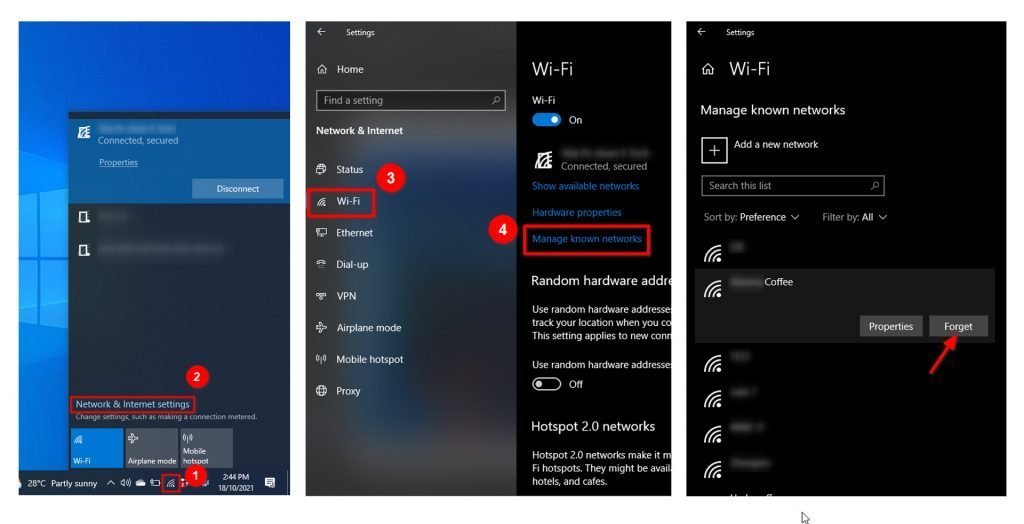
សម្រាប់អ្នកប្រើទូរស័ព្ទ Android អ្នកអាច 1) ចុចលើនិមិត្តសញ្ញា Wi-Fi > 2) ចុចលើ Saved networks > 3) បន្ទាប់មកអ្នកនឹងឃើញបញ្ជីឈ្មោះ Wi-Fi ដែលអ្នកធ្លាប់បានភ្ជាប់ > 4) ចុចលើឈ្មោះ Wi-Fi ណាមួយ បន្ទាប់មក ចុចលើ Forget។

ទោះជាអ្នកប្រើអ្នកប្រើឧបករណ៍ និងប្រព័ន្ធប្រតិបត្តិការណាក៏ដោយ សូមព្យាយាមស្វែងរកបញ្ជី ឈ្មោះ Wi-Fi នៅក្នុងឧបករណ៍របស់អ្នក រួចធ្វើការលុបឈ្មោះ Wi-Fi ណាដែលអ្នកមិនមែនជាអ្នកគ្រប់គ្រងលើ Wi-Fi នោះចេញ។
គន្លឹះមួយទៀតដែលងាយស្រួល និងជួយឱ្យអ្នកមានសុវត្ថិភាពដែរនោះ គឺកុំបើក Wi-Fi នៅលើឧបករណ៍របស់អ្នកចោលនៅពេលដែលអ្នកមិនប្រើ។ ការធ្វើបែបនេះ វាមិនត្រឹមតែជួយឱ្យអ្នកមានសុវត្ថិភាពនោះទេ តែថែមទាំងអាចជួយធ្វើឱ្យសន្សំសំចៃថ្មក្នុងឧបករណ៍របស់អ្នកផងដែរ។
ប្រើ VPN (Virtual Private Network)
ប្រសិនបើអ្នកចាំបាច់ត្រូវតែប្រើ Wi-Fi នៅទីសាធារណៈ សូមពិចារណាក្នុងការប្រើ VPN។ បើអ្នកមិនមានលទ្ធភាពក្នុងការទិញ VPN ទេ អ្នកអាចទាញយក និងប្រើកម្មវីធី Psiphon ដែលជាកម្មវិធី មិនគិតថ្លៃ និងមានកូដបើកចំហ (Free and Open Source)។ VPN និងជួយក្នុងការធ្វើកូដនីយកម្មចរាចរណ៍អ៊ីនធឺណិតរបស់អ្នក ហើយវាក៏ជួយលាក់អត្តសញ្ញាណមួយចំនួនរបស់អ្នក ដូចការផ្លាស់ប្តូរអាសយដ្ឋាន IP នៅលើឧបករណ៍របស់អ្នកពីប្រទេសរបស់អ្នក ទៅប្រទេសផ្សេងមួយទៀតជាដើម។ វាអាចជួយការពារពីការតាមដានសកម្មភាពនៃការប្រើអ៊ីនធឺណិតរបស់អ្នក និងជួយការពារការវាយប្រហារផ្សេងៗពីឧក្រិដ្ឋជននៅលើអ៊ីនធឺណិតផងដែរ។
សូមរំលឹកថា ទោះបីជា VPN អាចជួយបន្ថែមសុវត្ថិភាពលើបណ្តាញ Wi-Fi ដែលអ្នកកំពុងប្រើក៏ដោយ ប៉ុន្តែវាមិនអាចជួយឱ្យអ្នកក្លាយជាជនអនាមិគ ឬអាចការពារអ្នកបានទាំងស្រុងនោះទេ។ គ្រប់ពេល អ្នកគួរតែភ្ជាប់ទៅកាន់តែបណ្តាញ Wi-Fi ណាដែលមានសុវត្ថិភាព។
ប្រើអ៊ីនធឺណិតចេញពីទូរស័ព្ទរបស់អ្នក
ជម្រើសចុងក្រោយ ប្រសិនបើអ្នកមិនអាចស្វែងរក ឬមិនទុកចិត្តថា Wi-Fi ដែលអ្នកកំពុងប្រើមានសុវត្ថិភាពនោះទេ អ្នកគួរតែប្រើ អ៊ីនធឺណិតចេញពីទូរស័ព្ទដៃរបស់អ្នក។ ការធ្វើបែបនេះ អាចធ្វើឱ្យអ្នកមានសុវត្ថិភាពជាងការដែលប្រើ Wi-Fi នៅកន្លែងសាធារណៈដែលមិនមានសុវត្ថិភាព។ ប៉ុន្តែអ្នកក៏ត្រូវដឹងដែរថា ការប្រើអ៊ីនធឺណិតចេញពីទូរស័ព្ទ អ៊ីនធឺណិតអាចយឺត ហើយវាថែមទាំងកាត់លុយចេញពីក្នុងទូរស័ព្ទរបស់អ្នកតាមចំនួននៃការប្រើរបស់អ្នកផងដែរ។
ប្រភព៖
